Platform : Adobe Photoshop CS6
1.Langkah pertama, so pasti buka fotonya dulu dong. Klik menu File > Open. Carilah foto yang diinginkan. Disini saya menggunakan foto tetangga saya. :hammer

2. What’s Next? Kita kan akan mengganti warna rambuntnya, jadi seleksilah rambutnya. Kamu bisa gunakan Quick Selection Tool atau Quick Mask Mode. Dalam hal ini saya lebih memilih Quick Mask Mode saja, karena saya rasa lebih mudah dalam menyeleksi yang rumit semacam rambut. Tapi, pilih saja yang menurutmu mudah. Tekan Q untuk memasuki Quick Mask Mode.
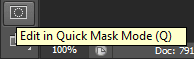
3. Selanjutnya tekan B untuk menggunakan Brush Tool. Pilihlah jenis brush Soft Round. Lalu sapukan pada rambut yang akan diubah warnanya. Dalam Quick Mask Mode, warna brush akan menjadi merah seperti gambar berikut. Pastikan ujung rambut dan alis matanya juga tersapu oleh Brush.

4. Setelah tersapu semua, tekan Q untuk keluar dari Quick Mask Mode dan memasuki Standard Mode.Maka hasil brush tadi akan berubah menjadi hasil seleksi. Jika hasil seleksi melebar ke seluruh pinggiran foto, balik saja dengan Ctrl+shift+I (Invert Selection) untuk menyeleksi gambar rambut saja.

5. Rapikan seleksi dengan menu Select > Refine Edge atau tekan Ctrl+Alt+R. Check pada Smart Radius.Dalam tutorial kali ini saya mengatur Radius dengan nilai 5, Smooth : 3 dan Feather : 2. Nilai bisa kamu ubah sesuai dengan hasil seleksi yang kamu buat tadi dan melihat preview langsung pada canvas saat mengutak-atiknya. Setelah dirasa cocok, klik OK.
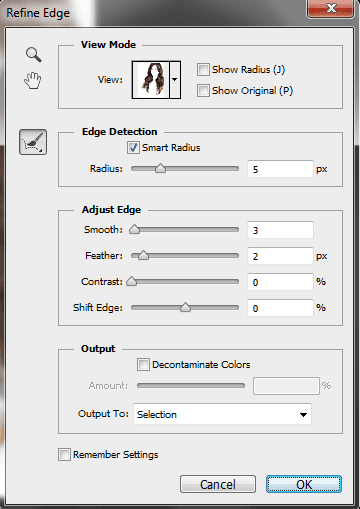
6. Tekan Ctrl+J (Layer Via Copy) untuk membuat layer baru yang isinya seleksi dari rambut tadi. Kita main aman saja, dengan begini jika ada kesalahan editing pada rambutnya lebih mudah diatasinya karena layernya terpisah.
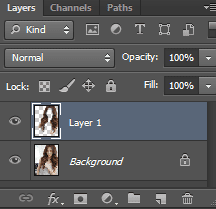
7. Klik menu Image > Adjusment > Variations. Dalam Box Variations ini ada banyak pilihan warna, mau yang kemerah-merahan, kehijau-hijauan, terserah saja. Dalam hal ini saya akan mengubah warna rambut mantan saya (masih mimpi aja ni admin| biarin hehe) menjadi kemerahan. Klik More Red 2x saja sudah cukup untuk mengubah rambutnya menjadi merah. OK.
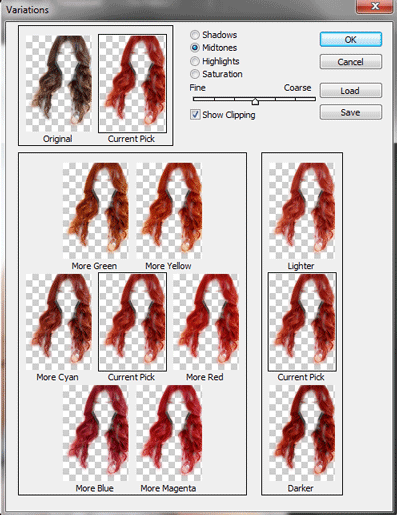

8. Untuk penyempurnaan, kita gunakan Layer Mask pada layer rambut. Klik ikon Add Layer Mask pada bagian bawah panel layer, dan pastikan warna foreground/background menjadi default hitam/putih. Lalu dengan Brush Tool, sapukan pada Layer Mask untuk menghilangkan warna yang melebihi rambut.
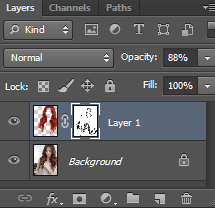

9. Selesailah sudah tutorial tips mengubah warna rambut dengan Variations. Kamu bisa bereksperimen mengubah warna rambut sesuka hatimu. Selamat mencoba. Semoga sukses.





Post a Comment